Einrichtung und Handhabung von Outlook-Sync
Wie nutze ich Outlook-Sync zum synchronisieren der Kontakte, Kalender und Aufgaben zwischen orgaMAX und Outlook?
orgaMAX bietet mit dem Zusatzmodul Outlook-Sync die Synchronisation von Kunden- und Lieferantendaten, sowie von Kalendereinträgen und Aufgaben mit Ihrem Outlook. Die Synchronisation funktioniert in beide Richtungen, also sowohl von Outlook nach orgaMAX als auch umgekehrt.
Ein paar Tipps ganz zum Anfang
Wir raten dazu, Outlook-Sync immer nur von ein- und demselben Arbeitsplatz zu benutzen. So können doppelte Datensätze komplett vermieden werden. Da die Daten unter Outlook als auch orgaMAX später allen gewünschten Nutzern im Netzwerk zur Verfügung gestellt werden können, sollte dies an sich keine Schwierigkeit darstellen.
Die Synchronisation muss immer vom gleichen Rechner aus durchgeführt werden.
Falls Sie orgaMAX in der Cloud oder einem Terminal-Server einsetzen, muss die Synchronisation ausschließlich immer vom gleichen Cloud- beziehungsweise Windows-Benutzer durchgeführt werden.
Weiterhin raten wir zur Synchronisation der Kontakte in einen leeren Ordner unter Outlook. So werden alle unter orgaMAX bereits angelegte Kunden- und Lieferantendaten in korrekter Form an Outlook übergeben. Falls Sie bereits Kontakte unter Outlook angelegt haben, die Sie mit orgaMAX synchronisieren möchten, finden Sie weiter unten Informationen dazu. Neben dieser Beschreibung hier gibt es bereits eine andere Dokumentation direkt unter orgaMAX, die Sie im Verlauf der Outlook-Synchronisation über den „Hilfe-Button“ erreichen:
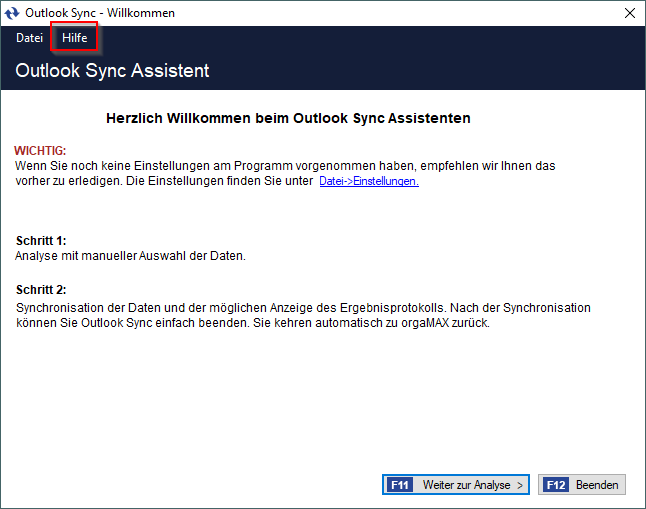
Einstellung unter orgaMAX
Begeben Sie sich unter „orgaMAX → MS-Outlook-Synchronisation … → Einstellungen“:
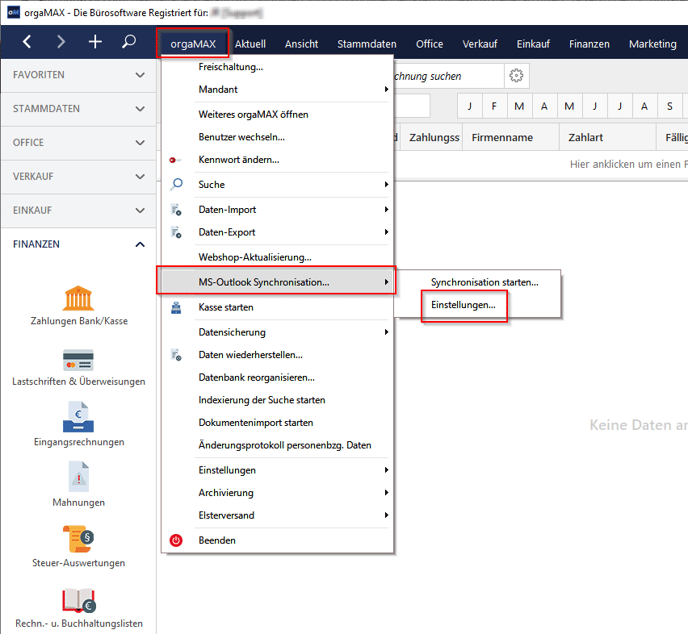
Alternativ öffnen sich die Einstellungen auch bei der allerersten Synchronisierung beim Klick auf „orgaMAX → MS-Outlook-Synchronisation … → Synchronisation starten …“.
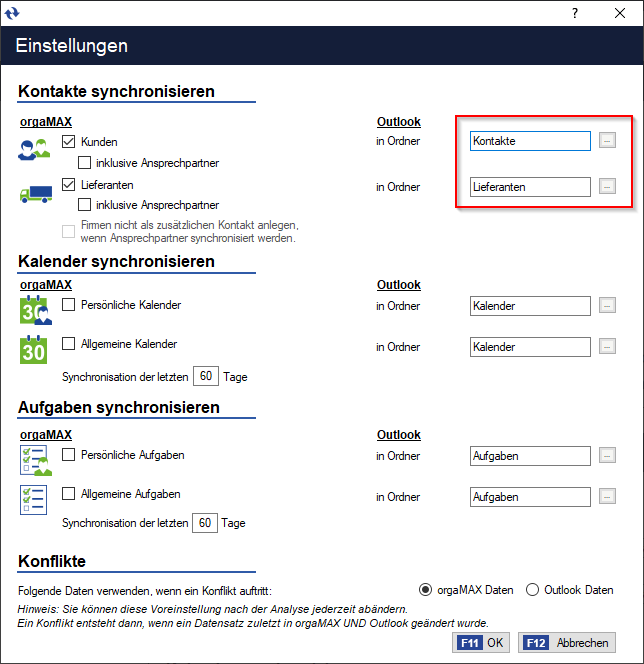
Hinweis: Wählen Sie für Kunden und Lieferanten zwei unterschiedliche Ordner!
Ist das Häkchen „inklusive Ansprechpartner“ gesetzt, so werden auch die Ansprechpartner beider Seiten mit synchronisiert. Planen Sie eine Erstsynchronisation von Kontakten mit Ansprechpartnern von Outlook nach orgaMAX, so lesen Sie zuerst weiter unten unter „Vorhandene Kontakte unter Outlook vorbereiten“ weiter.
Ist das Häkchen bei „Firmen nicht als zusätzliche Kontakte anlegen, …“ gesetzt, so werden bei aktiver Einstellung „inklusive Ansprechpartner“ die Firmenkontakte nicht synchronisiert beziehungsweise angelegt.
Kontakte synchronisieren
Für die Erstsynchronisation empfehlen wir, für die Kontakte unter Outlook einen neuen Ordner zu erstellen.
Klicken Sie dazu auf das Feld neben „Kontakte“:
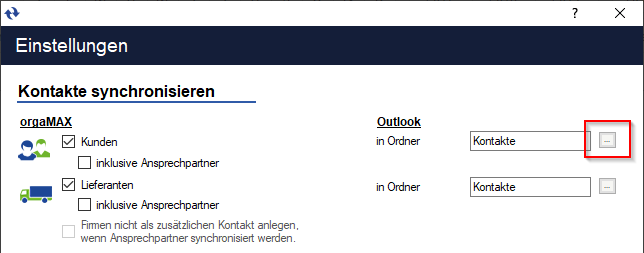
Dann auf Neu...:
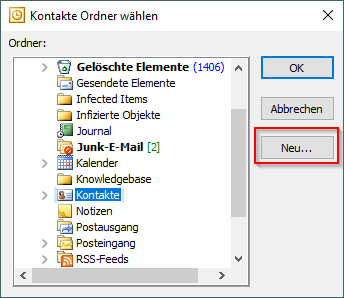
Vergeben Sie hier den Namen für den neuen Kontakt:
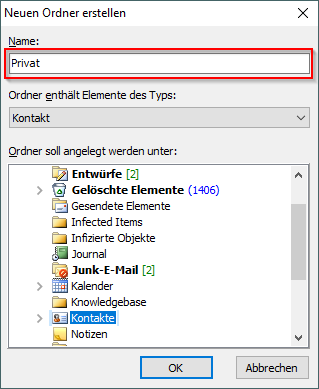
Synchronisation starten
Starten Sie die Synchronisation unter „orgaMAX → MS-Outlook-Synchronisation … → Synchronisation starten …“. Klicken Sie dann auf Weiter zur Analyse:
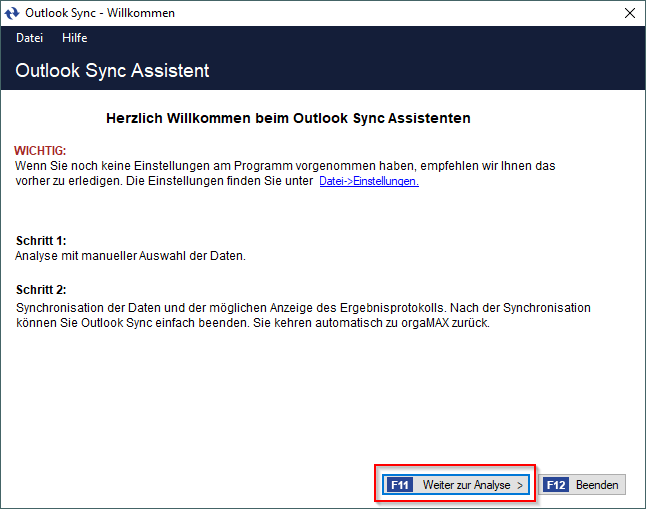
In der folgenden Ansicht wird Ihnen ein kurzer Überblick über die Daten zur Synchronisation gegeben. Durch Klick auf die blauen Zahlen in der Tabelle oder durch Klick auf „Daten zur Synchronisation“ werden Ihnen die genauen Daten angezeigt:
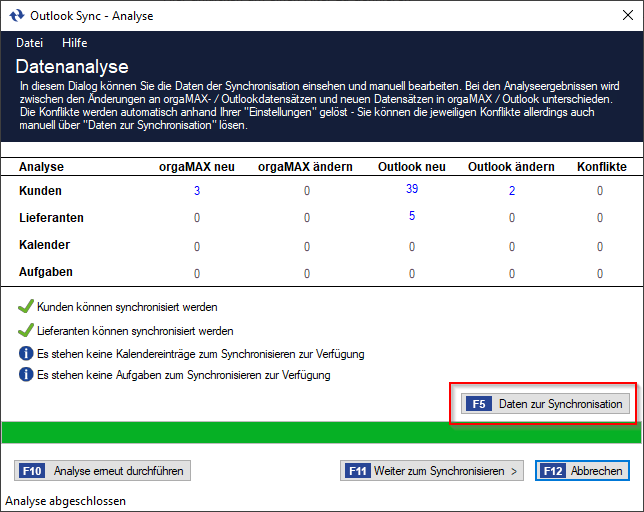
Die Übersicht:
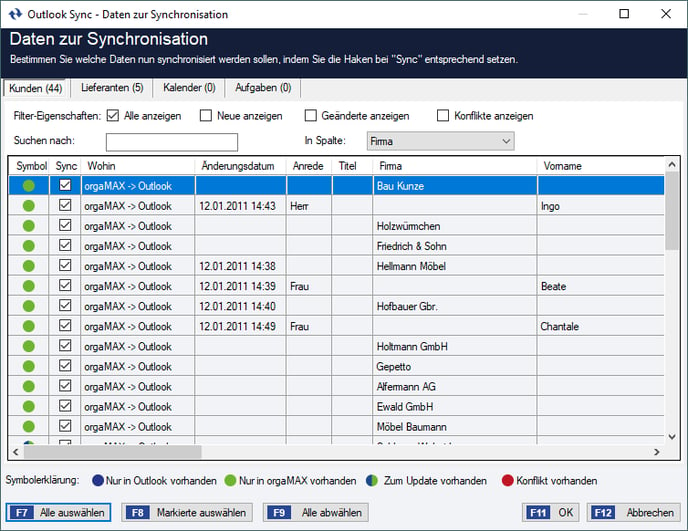
Bei Bedarf können hier bestimmte Daten aus der Synchronisation ausgeschlossen oder mit einbezogen werden, indem Sie vorn bei Sync das Häkchen setzen. orgaMAX richtet sich hier an die zuvor getroffenen Einstellungen für die Outlook-Synchronisation.
Schließen Sie nach der Prüfung dieses Fenster über OK und klicken im nächsten Fenster Weiter zum Synchronisieren.
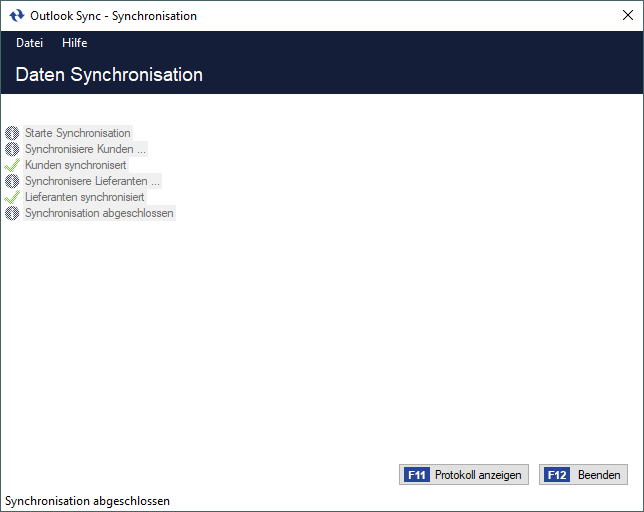
Prüfen Sie anschließend Ihren Datenbestand unter orgaMAX und Outlook. Die Daten sollten nun erfolgreich synchronisiert sein.
Vorhandene Kontakte unter Outlook vorbereiten
Für die Synchronisation von Kontakten von Outlook nach orgaMAX gibt es eine Besonderheit bei den Kontakten, bei denen Sie sowohl den Firmenkontakt, als auch die einzelnen Ansprechpartner unter Outlook bereits angelegt haben. Denn anders als unter orgaMAX gibt es unter Outlook keine Ansprechpartner, die einer Firma fest zugeordnet sind. Jede Firma, jeder Privatkunde und jeder Ansprechpartner wird unter Outlook grundsätzlich als eigener Kontakt gesehen. Damit bei der Synchronisierung von Kontakten die Ansprechpartner automatisch den Firmen zugeordnet werden können, muss unter Outlook sowohl für die Firma als auch für den Ansprechpartner eine Kundennummer eingetragen werden. Im Fall des Ansprechpartners muss die Kundennummer der Firma um „- A“ ergänzt werden. Dieser Schritt entfällt, wenn Sie die Kontakte unter Outlook in einen neuen, leeren Ordner synchronisieren. Denn werden die Kontakte von orgaMAX nach Outlook erstmals übergeben, wird das „- A“ bei allen Kontakten von Ansprechpartnern automatisch ergänzt.
Öffnen Sie dazu den Kontakt des jeweiligen Ansprechpartners und klicken darin auf „Alle Felder“:
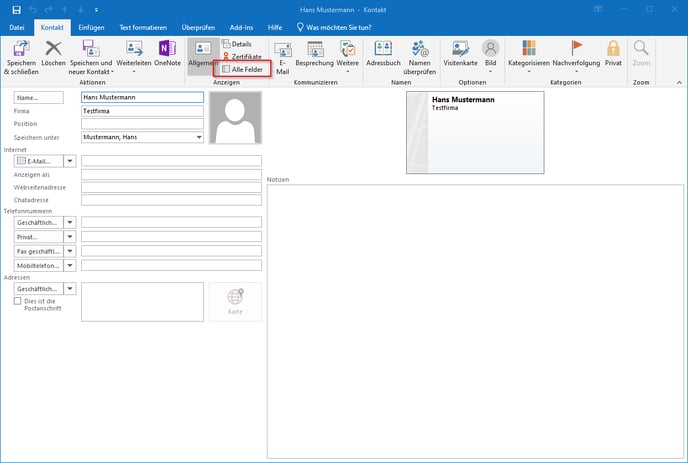
Wählen Sie hier „Alle Kontaktfelder“ aus und scrollen Sie zum Feld „Kundennr.“:
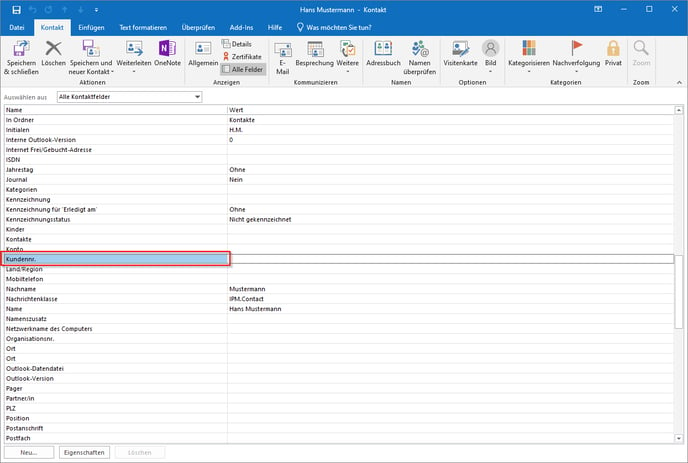
Hier ein Beispiel, wie die Kundennummer der Firma aussehen könnte:
10003
Und ein Beispiel für die Kundennummer des Firmenansprechpartners
10003 - A
Selbstverständlich können Sie auch unter Outlook mehrere Ansprechpartner zu ein- und derselben Firma anlegen.